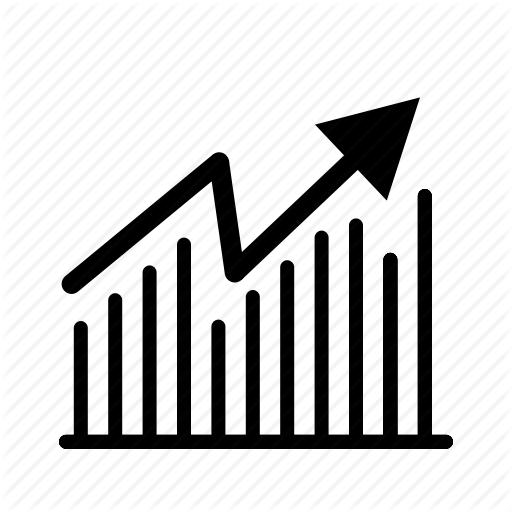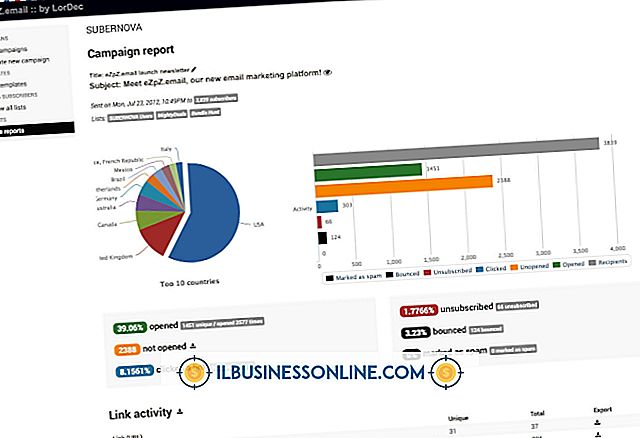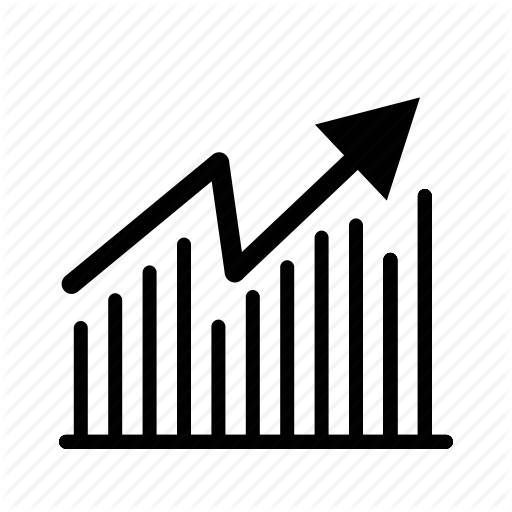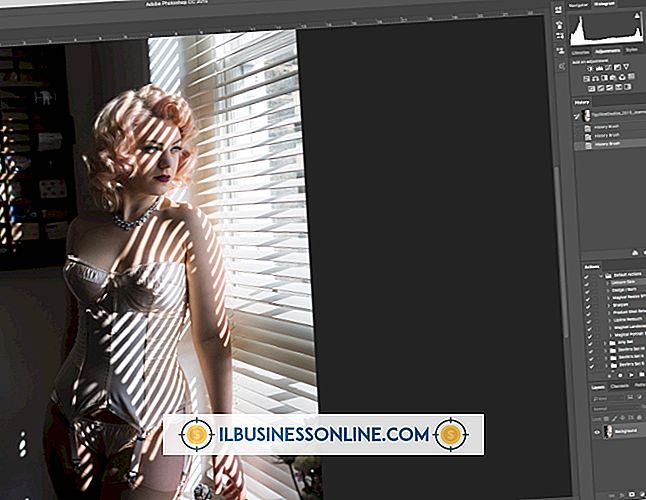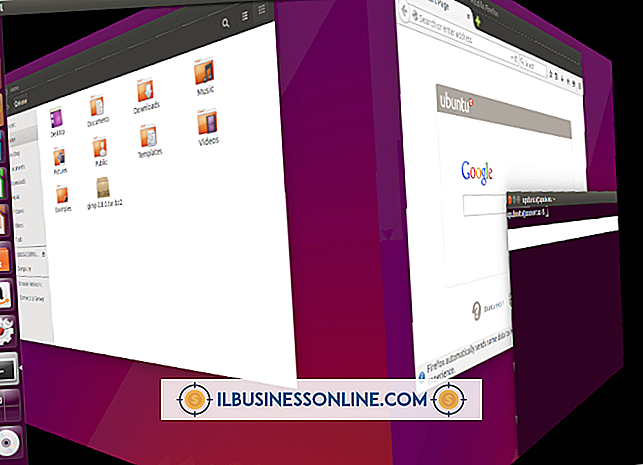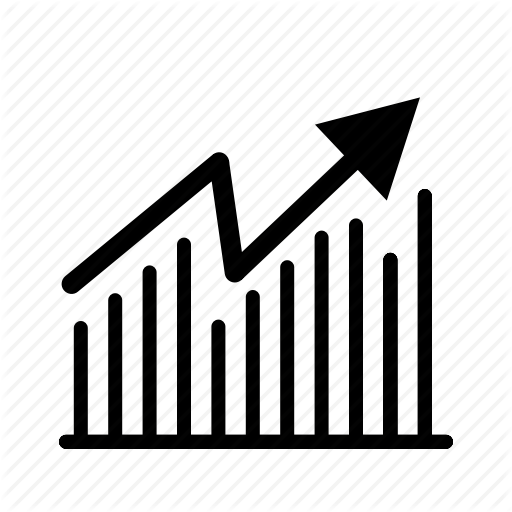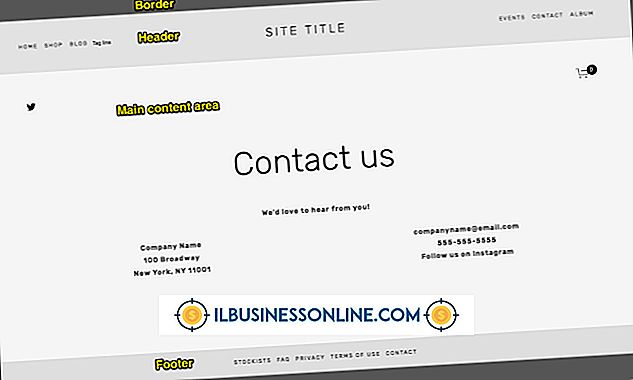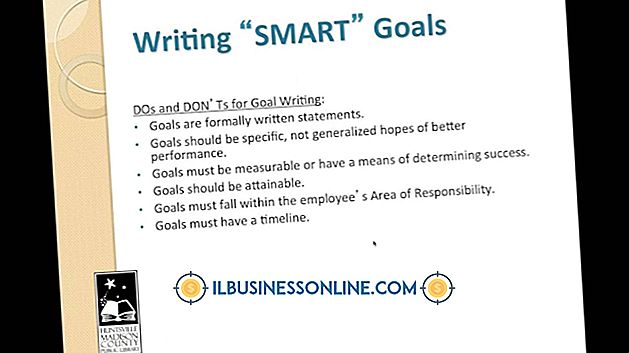Excel 수식을 편집 할 수 없다

당신이 기대하는 바를하지 못하거나 편집 할 수 있어야하는 것을 변경하게하는 프로그램은 실망스럽고 Excel도 예외는 아닙니다. 수식 수정이 허용되지 않는 Excel의 경우 자동 저장 활동 및 통합 문서 보호 체계와 같은 근본적인 원인 만 확인할 수 있습니다.
Excel 자동 저장
Excel이 자동 저장 백업을 디스크 나 네트워크 드라이브에 기록 할 때 프로그램이 응답하지 않는 경우가 있습니다. Excel 창 하단에서 "자동 저장 버전 저장 중"이라는 표시기가 있는지 확인하십시오. 자동 저장은 셀을 입력하거나 클릭하지 않고 일정한 시간 (초)가 경과하면 트리거됩니다. 자동 저장은 특히 느린 프로세서 나 느린 네트워크 연결이있을 때 Excel이 무언가를하게하지 않는 상당한 양의 상황을 설명합니다.
잠긴 셀 형식
잠긴 셀 형식을 사용하여 다른 사람이 셀의 내용을 수정하지 못하도록 할 수 있습니다. 선택한 정확한 설정에 따라 셀을 선택하거나 선택하지 않을 수 있습니다. 그 효과는 셀이 잠김으로 포맷되고 워크 시트가 보호 된 것으로 설정된 경우에만 변경됩니다. 개별 셀을 잠 그려면 셀을 마우스 오른쪽 단추로 클릭하고 "셀 서식 지정"을 클릭 한 다음 "보호"탭을 클릭하십시오. 잠김 및 숨김에 대한 선택 사항이 표시됩니다 - "잠김"확인란을 비워두면 워크 시트가 보호되어 있어도 셀을 선택할 수 있습니다.
워크 시트 보호
Excel 창 하단의 워크 시트 탭을 마우스 오른쪽 버튼으로 클릭하고 "보호"를 클릭하거나 리본 인터페이스의 "검토"탭을 클릭하고 "변경 사항"탭에서 "시트 보호"를 클릭하여 워크 시트를 보호 할 수 있습니다. 부위. 이 작업이 완료되면 보호를 켜거나 끌 수있는 작은 메뉴가 표시됩니다. 스프레드 시트를 만든 사람이 비밀번호로 비밀번호를 보호 한 경우 여기에 입력해야합니다. 시트를 보호 할 때 보호 지역에서 선택할 수있는 것과 선택할 수없는 것에 대한 몇 가지 옵션이 있습니다.
데이터 유효성 검사
실수로 셀을 덮어 쓰지 않도록 데이터 유효성 검사를 사용할 수도 있습니다. 셀을 클릭 한 다음 "데이터"탭과 "데이터 유효성 검사"를 클릭하십시오. 나타나는 컨텍스트 메뉴에서 유효성 검사 스타일이 Custom으로 설정되어 있는지 확인하십시오. 그럴 경우 모든 값으로 변경하십시오. 사용자 정의 데이터 유효성 검사 형식을 설정하고 트리거를 "~"또는 기타 공식 평가되지 않은 문자로 설정하면 셀에 내용을 입력 할 때 오류가 발생합니다.
보호 계획의 이유
실수로 수식을 변경하지 못하게하는 보호 체계가 있습니다. "탭"을 누른 다음 "입력"을 너무 많이 한 번 누르면 백업이없는 경우 다시 작성하는 데 수 시간이 걸릴 수있는 수식이 삭제 될 수 있습니다. 일부 기업은 고객 또는 직원이 급여 정보 또는 세금 정보를 규제하고 실수를 범하거나 사기를 범하는 수식을 변경하지 않도록해야합니다. 따라서 일부 보호 기술을 사용하면 수식을 편집 할 수 있지만 모든 보호를 제거하기 전에주의해야합니다. 좋은 이유가있을 수 있습니다.